Tri načina za uklanjanje razmaka između riječi u Wordu
Mnogi se korisnici često susreću s takvim problemom kao što su veliki razmaci između riječi u Riječi. Iskusni urednici dobro znaju što je razlog i kako ukloniti prostor između riječi u Wordu, ali pridošlice pri pogledu na to padaju u stupor, boje se učiniti nešto kako ne bi naudili.
U ovom članku samo ćemo govoriti o tome kako ukloniti prostor između riječi u Riječi. Dati će se svi uzroci pojave ove pojave i jasno će se pokazati načini njezina uklanjanja. Štoviše, ove metode su brojne, tako da će svatko pronaći onu koja će mu pomoći.
Poravnanje širine
Sada ćemo razumjeti kako ukloniti razmak između riječi u Wordu kada se poravna prema širini. Taj je razlog prvi na popisu prevalencije. S time se susreće znatan broj korisnika, suočen s problemom velikih prostora. Ali ne treba se bojati, to je vrlo jednostavno ispravljeno. Samo nekoliko klikova mišem.
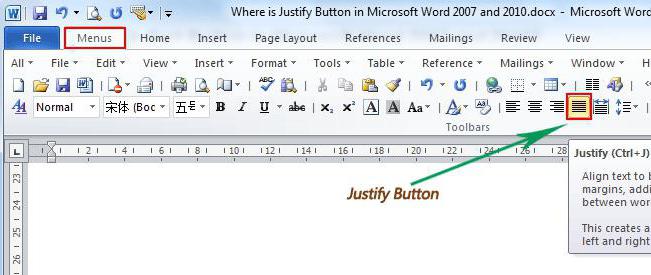
Bit je da program "Word" pogrešno poravnava tekst. No, vrijedi napomenuti da je to zbog činjenice da su konfiguracije oblikovanja tog teksta pogrešno postavljene.
Suočite se s ovim "problemom" na dva načina. Prvi uključuje promjenu izgleda teksta. Treba napomenuti da će ova metoda funkcionirati samo ako je potrebno formatiranje dokumenta. Stoga nije pogodan za sve. Ali svjetlo je još uvijek vrijedno toga. Dakle, da biste se riješili velikih prostora, pokušajte jednostavno poravnati tekst ulijevo. Odgovarajuća opcija nalazi se na kartici "Početna". Ako je ne možete pronaći, upotrijebite tipkovnički prečac Ctrl + L.
Ali što ako ne uspije? Postoji drugi način - uz pomoć vrućih tipki. Sada ćemo vidjeti kako ukloniti razmak između riječi u riječi s ključevima.
Poanta je vrlo jednostavna, potrebno je zamijeniti duge prostore kratkim. Štoviše, kratki prostor nije postavljen odgovarajućim ključem, kao što mnogi misle, već posebnom kombinacijom: Shift + Ctrl + Space. Vi samo trebate naizmjence odabrati dugačke razmake i promijeniti ih u kratke. Sada znate kako ukloniti prostor između riječi u Riječi u širini. Pa, nastavljamo dalje.
Kraj retka
Tko zna što je "Kraj linije"? To je točno - to je neispisiv znak u Riječi. Pojavljuje se kada pritisnete Shift i Enter. Kliknite ovu kombinaciju, a program "Word" ne stavlja paragraf i prelazi na sljedeći redak.
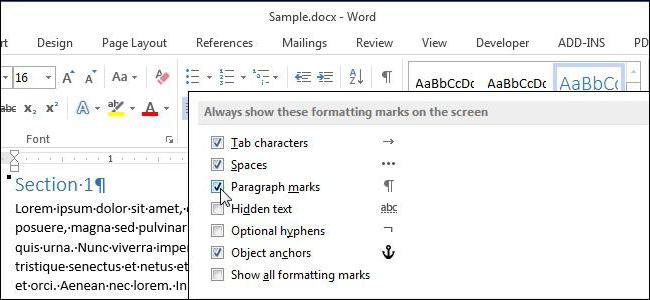
Važno je napomenuti da ako poravnanje teksta koji imate nije širina, onda nećete primijetiti razliku, ali inače će se pojaviti najdosadniji dugi prostori. Pogledajmo kako ukloniti prostor između riječi u Riječi u sličnoj situaciji.
Prvo morate omogućiti prikaz znakova koji nisu ispisani. To se može učiniti na kartici "Početna" u odjeljku "Odlomak". Na slici možete vidjeti lokaciju te funkcije.
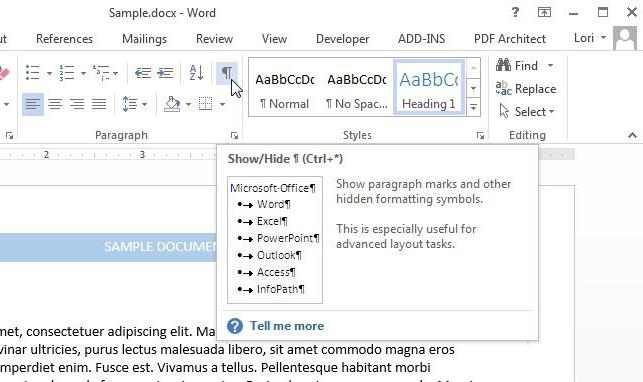
Klikom na gumb na kraju retka u kojem se nalaze dugački paragrafi, trebate promatrati odgovarajući znak "Kraj retka". Lijevo izgleda kao zakrivljena strelica. Da biste se riješili problema, samo uzmite i uklonite ovaj znak. To možete učiniti s BackSpace ili Delete.
Znak kartice
Što je "kartica"? Ova opcija u "Word", koji vam omogućuje da strukturirati tekst. To je prilično značajno, ali u našem slučaju to stvara samo probleme. Tko ne zna, ovaj znak se nalazi na tipki Tab. Vizualno prikazan prostor (dugačak). Upravo ono što nam ne treba.
Taj se problem može ukloniti na isti način kao i "Kraj retka". Samo prikažite znakove koji se ne mogu ispisati, i vidjet ćete strelice okrenute udesno, u onim mjestima gdje se nalazi kartica. Sve što trebate učiniti je odabrati ovaj znak i pritisnuti razmaknicu. To će popraviti situaciju. Tako ste naučili posljednji razlog i posljednji put da uklonite prostor između riječi u Riječi.
Zamjena kartice
Ali što učiniti ako su kartice u tekstu tamno-tamne? Slažem se da nije moguće ručno zamijeniti svaku od njih. Za to se može potrošiti mnogo vremena, a čak se i mnogi ljudi jednostavno odreknu živaca. Sada ćemo shvatiti kako zamijeniti sve znakove odjednom.
Metoda je bolno jednostavna. Mnogi ljudi znaju da u Riječi postoji takva funkcija kao zamjena teksta. To je ono što mi koristimo.
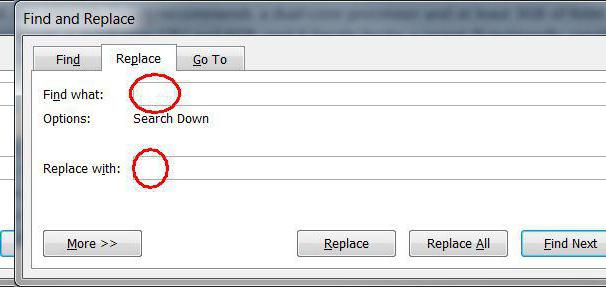
Zato odaberite znak kartice i kopirajte ga. Nakon toga otvorite prozor "Pronađi i zamijeni". To možete učiniti pritiskom na Ctrl + H. Sada, u polju "Pronađi", umetnite znak taba, au polje "Zamijeni s" stavite razmak. Kliknite gumb Zamijeni sve.
Navedeni su svi razlozi za pojavu velikih praznina u tekstu i svi načini njihovog uklanjanja.